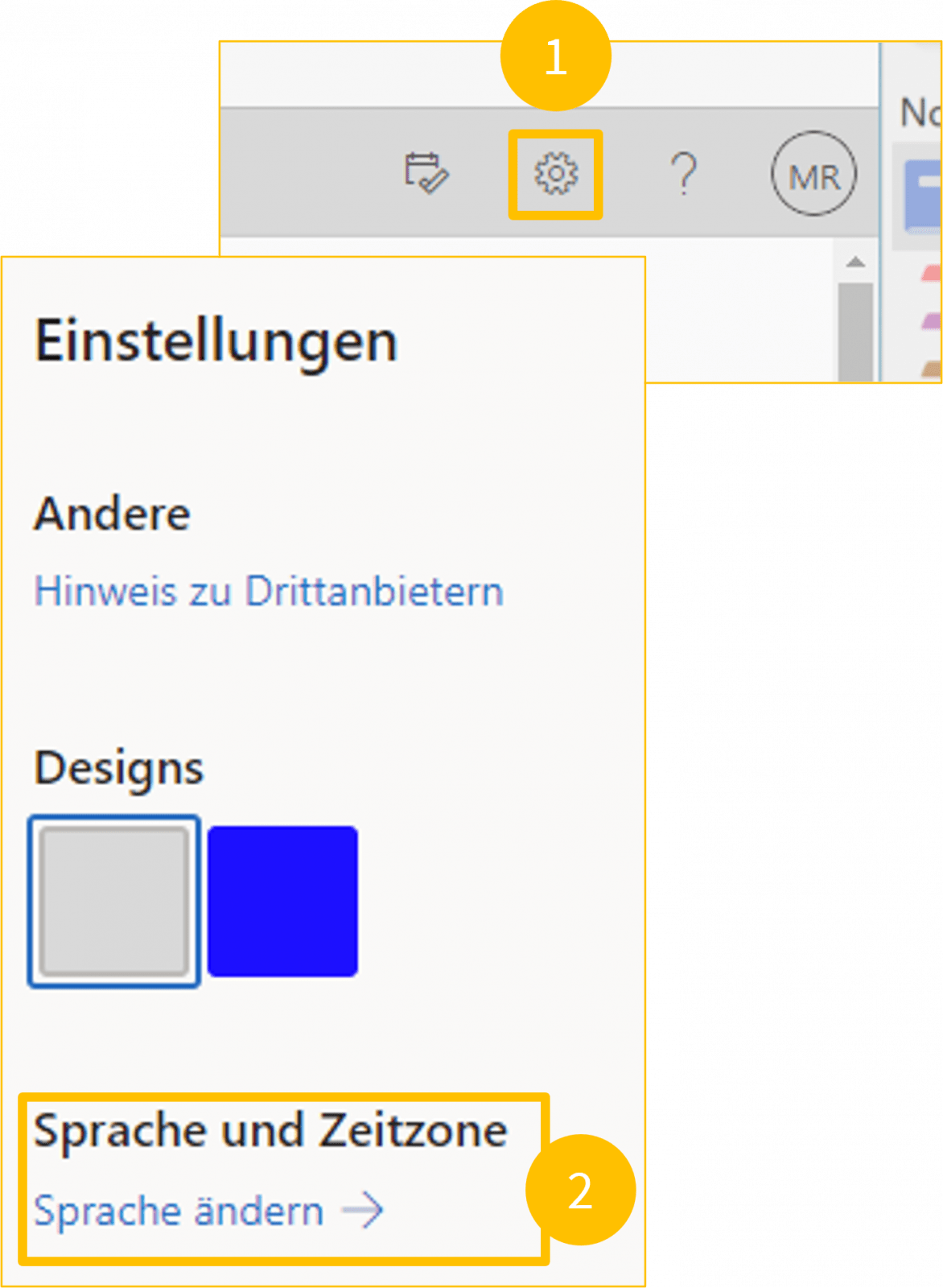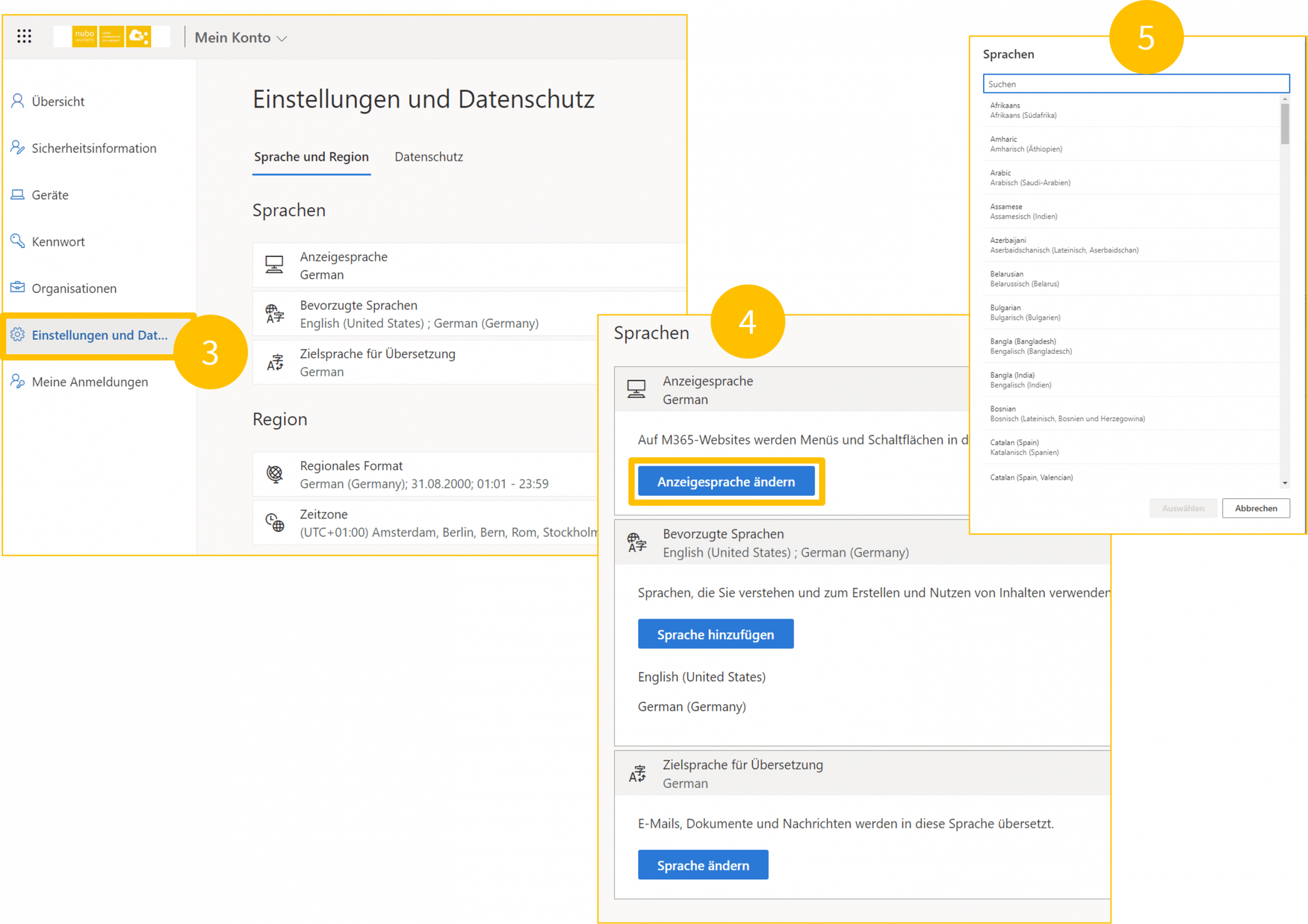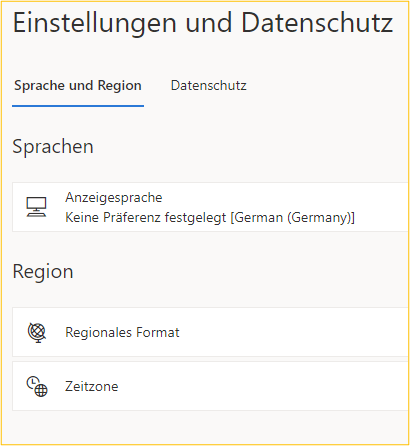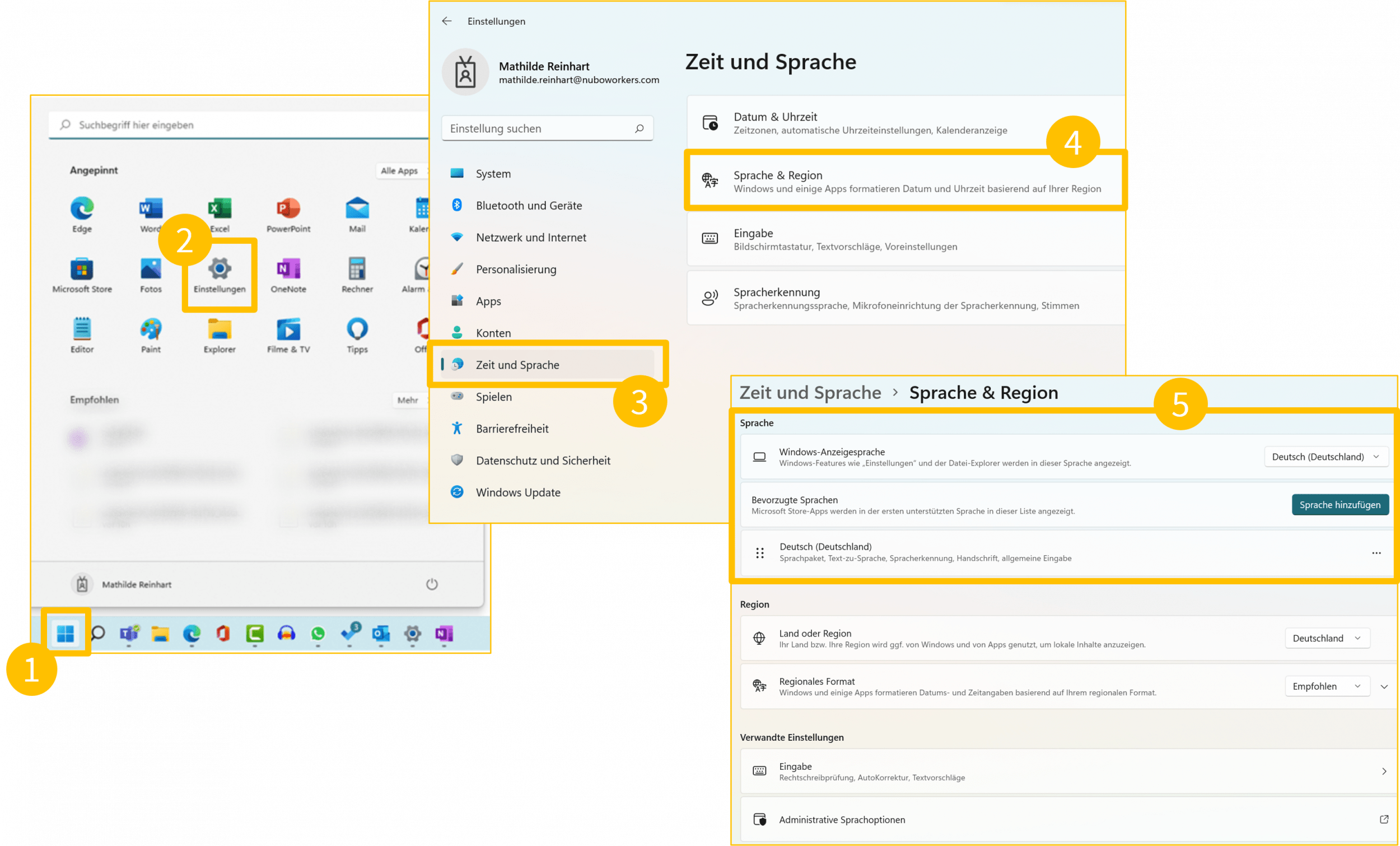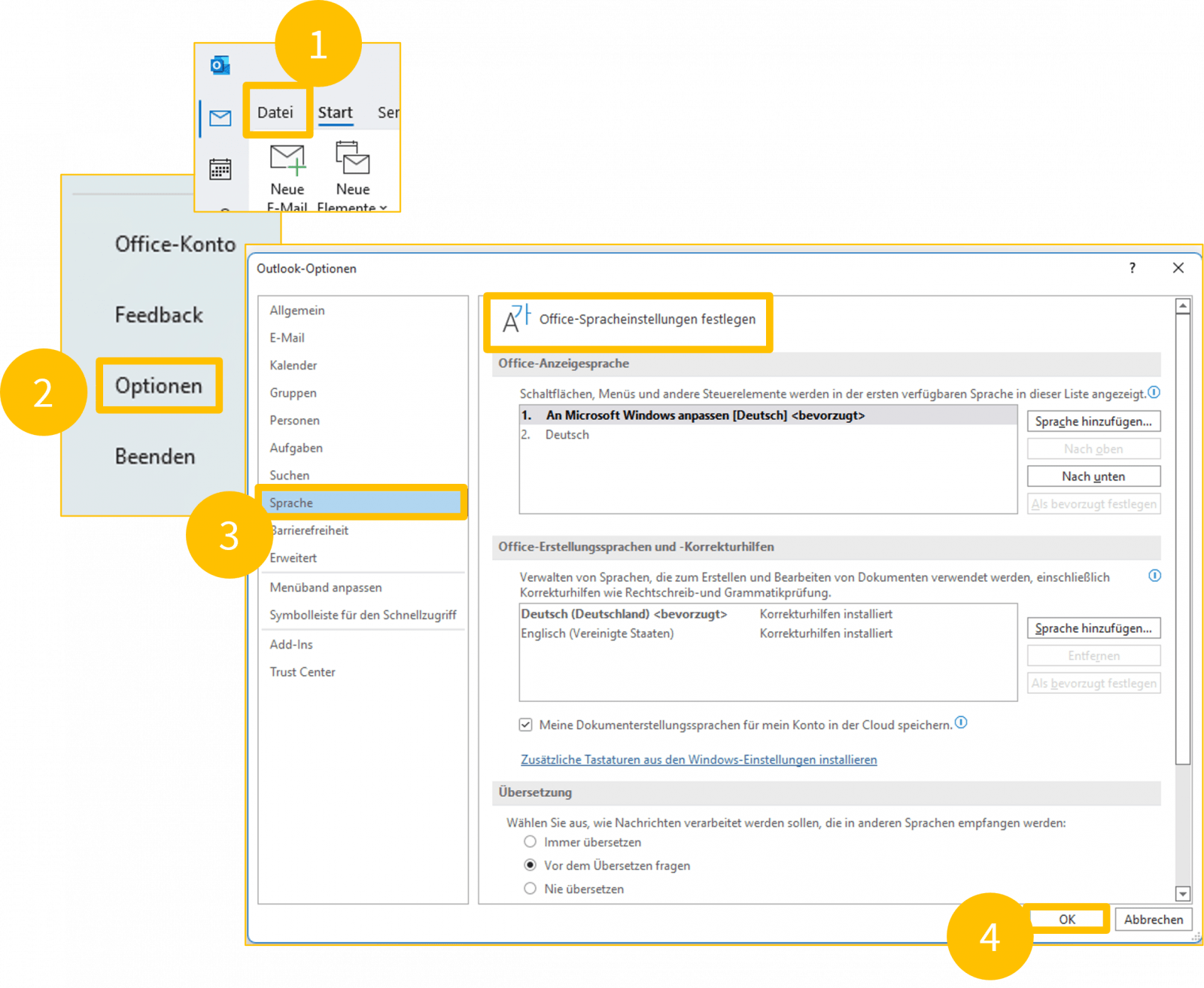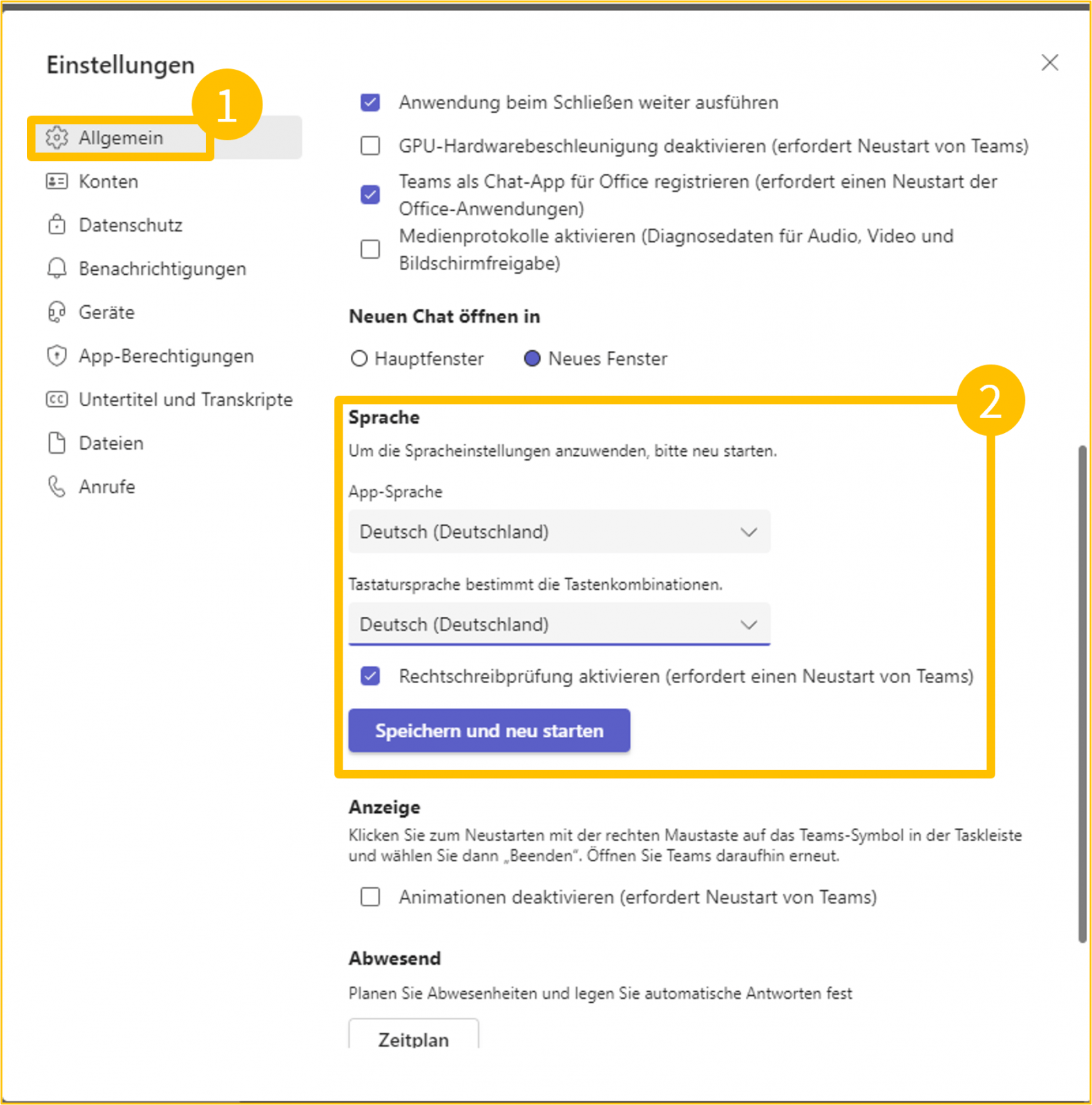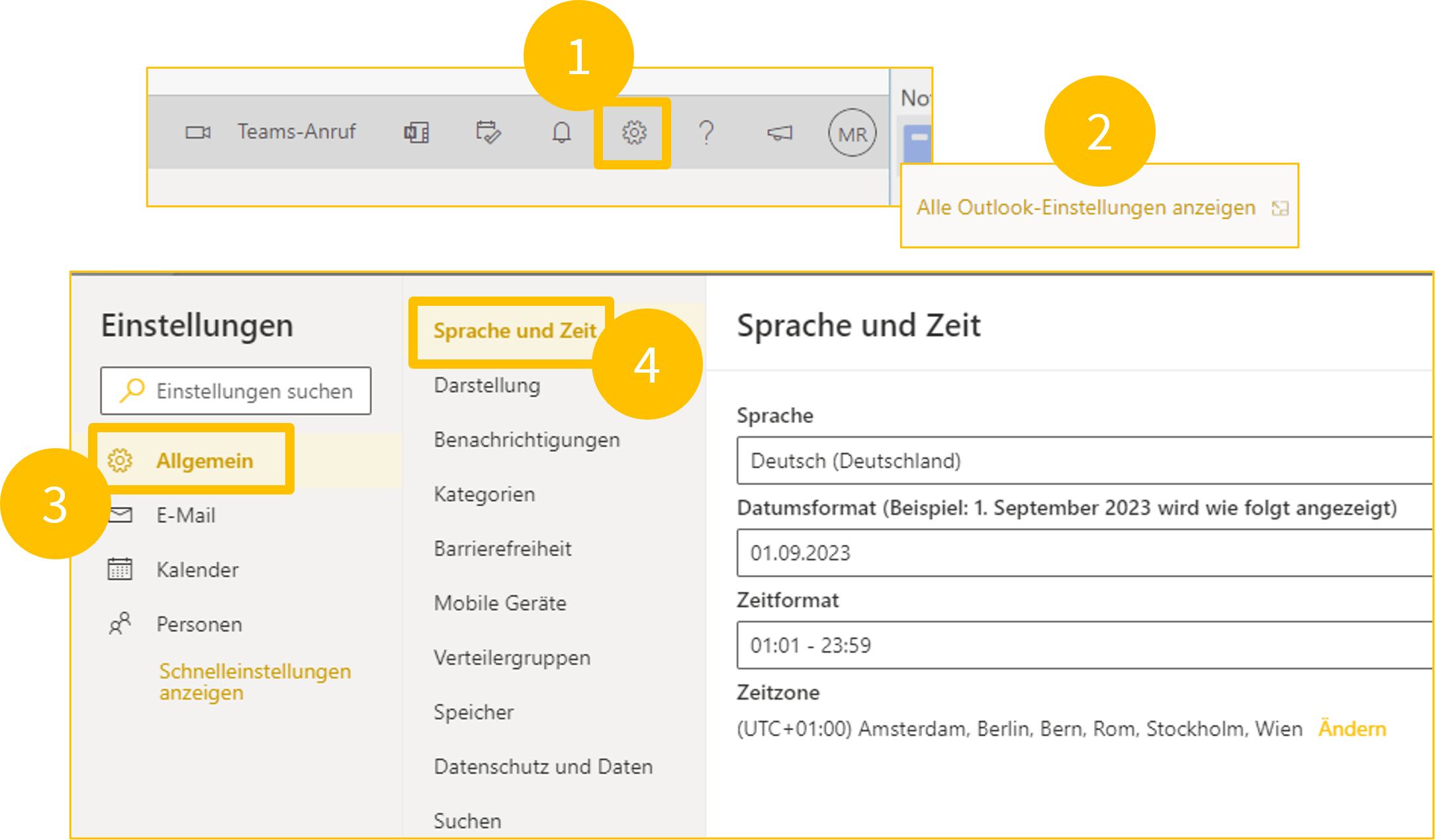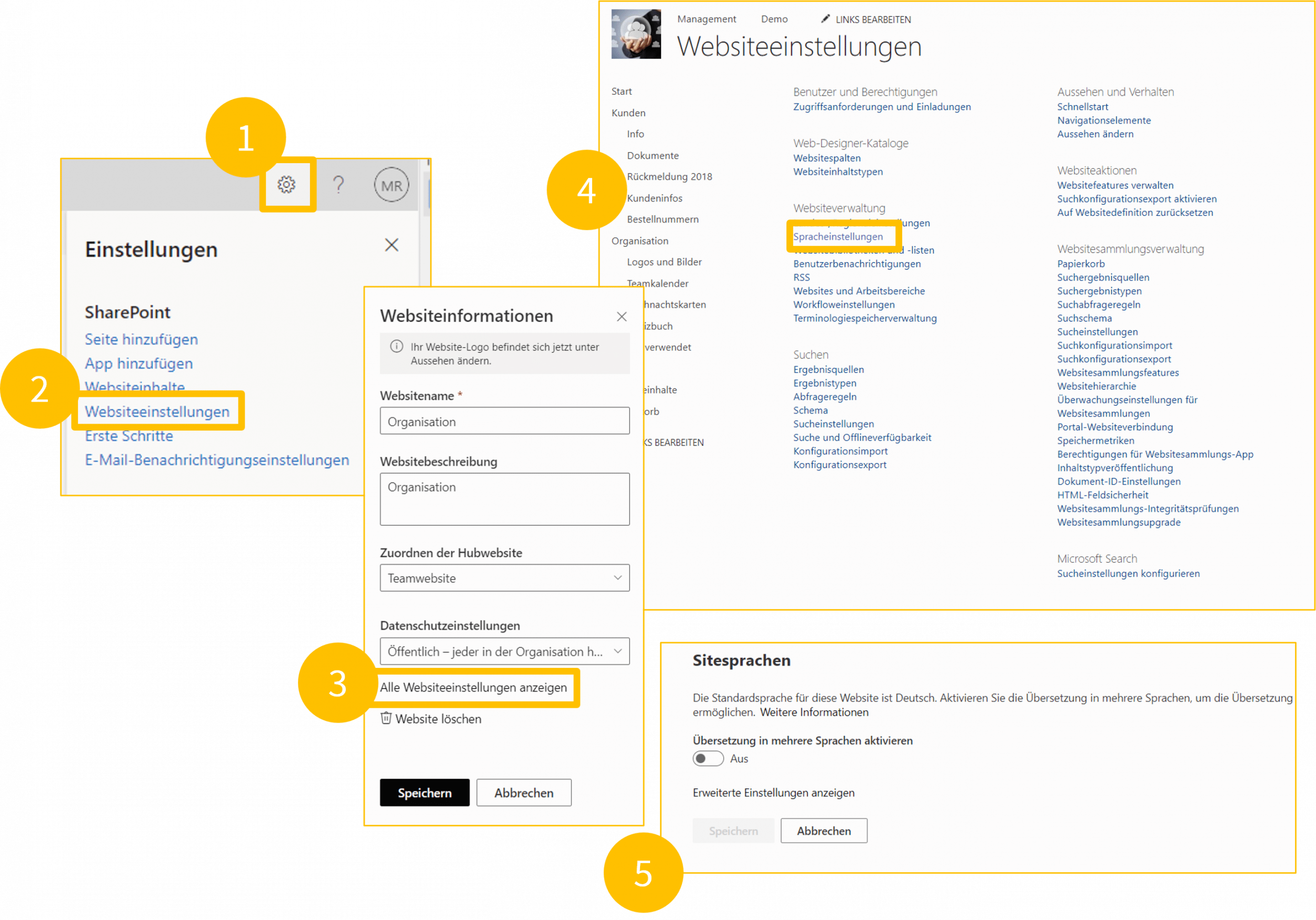Spracheinstellungen in Microsoft 365 – Was stelle ich wo ein?
Die Sprache ist eines der mächtigsten Werkzeuge, die es für uns Menschen gibt. Gerade im Arbeitsleben werden wir öfters mit Sprachen außerhalb unserer Muttersprache konfrontiert und tun uns eventuell etwas schwer, den genauen Inhalt zu verstehen.
Umso schöner ist es, dass gerade auch Microsoft in ganz vielen verschiedenen Sprachen zur Verfügung steht. Wie du deine Wunschsprache einstellst, erfährst du heute.
Inhalt des Artikels:
Spracheinstellungen für Microsoft 365
Spracheinstellungen für Windows
Spracheinstellungen für deine Office-Anwendungen
Spracheinstellungen in der Outlook-Webanwendung
Spracheinstellungen in der SharePoint-Webanwendung
Das Zusammenspiel der Spracheinstellungen
nuboLinks
Weißt du, wo du alle Spracheinstellungen findest und auch ändern kannst? Dominique zeigt dir heute, wie es für die gängigsten Microsoft Anwendungen funktioniert.
Spracheinstellungen für Microsoft 365
Auf office.com meldest du dich mit deinen Daten an und gehst auf das Zahnrad rechts oben. Danach öffnen sich die Einstellungen rechts und du gehst auf den Punkt „Sprache und Zeitzone“ – „Sprache ändern“.
Unter Einstellungen und Datenschutz hast du die Möglichkeit die Sprache einmal für die Anzeige, dann deine bevorzugten Sprachen und die Zielsprache für Übersetzungen einzustellen.
Wechselst du die Organisation kannst du auch hier dein Wunschsprache eingeben.
BEACHTE: Solltest du keine Spracheinstellungen in deiner Organisation vorfinden, ist es möglich, dass nur deine IT-Abteilung Zugriff darauf hat. Bitte sie um Hilfe, wenn du eine ganz bestimmte Sprache einstellen möchtest.
Spracheinstellungen für Windows
Bist du noch neu im Umgang mit Windows 11 und möchtest die Sprache auch hier ändern? Dann gehe in der Taskleiste auf das Windows-Zeichen und dann auf Einstellungen.
Sollten die Einstellungen nicht bei den angepinnten Apps auftauchen, kannst du diese auch über die Suchleiste suchen.
Danach gehst du auf „Zeit und Sprache“ und gelangst dann zu den Spracheinstellungen. Stelle nun deine Wunschsprache ein.
Spracheinstellungen für deine Office-Anwendungen
Bei den Office-Anwendungen musst du nochmal separat die Sprache einstellen. Das funktioniert so. In den Desktop-Apps gehst du in der Anwendung auf „Datei“. Danach siehst du links unten die „Optionen“. Da auch Sprache klicken und die gewünschte Sprach einfügen. Noch mit „OK“ bestätigen und fertig.
Spracheinstellungen in Microsoft Teams
Für Teams gibt es nochmal eine separate Einstellung der Sprache. Hier kannst du unterscheiden, was die App-Sprache (Anzeigensprache) ist und deine Tastatursprache.
Spracheinstellungen in der Outlook-Webanwendung
In der Outlook Web-Anwendung muss man etwas mehr suchen, wenn man nicht direkt weiß, wo sich die Spracheinstellung befindet. Beim ersten Einloggen wird nach einer Sprachauswahl verlangt, die im Nachgang aber wieder geändert werden kann.
Hierfür gehst du in der Web-Anwendung rechts oben auf das Zahnrad. Rechts öffnet sich die Einstellungsleiste. Ganz unten davon siehst du „Alle Outlook-Einstellungen anzeigen“. Beim Öffnen der Einstellungen gehst du auf „Allgemein“ und dann auf „Sprache und Zeit“. Nun kannst du auch hier die Sprache anpassen.
Spracheinstellungen in der SharePoint-Webanwendung
Du möchtest für deine SharePoint Online Seite die Sprache ändern? BEACHTE: Hier ist es möglich, dass du keine Berechtigungen für das Ändern hast und zu deiner IT-Abteilung gehen musst.
Ansonsten geht das Ändern wie folgt. Auf das Zahnrad gehen und die „Websiteeinstellungen“ gehen. Nun auf „Alle Websiteeinstellungen anzeigen“ klicken und unter „Websiteverwaltung“ die Spracheinstellungen auswählen. Nun kannst du die Sprache nach deinem Belieben ändern.
Das Zusammenspiel der Spracheinstellungen
Jetzt hast du schon viele Möglichkeiten bekommen, die Sprache zu ändern. Die spannende Frage hierbei ist nun, muss ich wirklich überall separat die Sprache ändern oder existiert eine Verbindung zwischen den ganzen Einstellungen?
Wir haben das für dich unter die Lupe genommen und sind zu folgendem Ergebnis gekommen. Grundsätzlich gilt, die Anzeigesprache stellst du nur für dich persönlich ein.
Sollte dein PC auch von anderen Nutzern verwendet werden, gelten hier die Microsoft 365 Einstellungen des jeweiligen Nutzers. Also keine Panik, wenn du diese mal geändert hast.
Wie oben schon erwähnt muss beim 1. Anmelden in der Outlook Web-Anwendung eine Sprache eingestellt werden. Sollte sich diese von der allgemein eingestellten Microsoft 365 Sprache unterscheiden, wird diese überschrieben.
Das gilt übrigens auch für folgende Anwendungen: SharePoint in Microsoft 365, Excel, PowerPoint, Word, Admin Center, Delve, MyAnalytics, Kalender, Visio, Bookings, OneDrive für den Arbeitsplatz oder Schule/Universität und Office.com (Quelle: Ändern der Anzeigesprache und Zeitzone in Microsoft 365 Business)
Ansonsten macht es tatsächlich den Anschein, dass du alle Sprachen separat einstellen kannst.
Hast du dich schon mal mit den ganzen Spracheinstellungen in Microsoft 365 beschäftigt?
Wir freuen uns wie immer von dir zu hören per E-Mail, Kontaktformular oder auf Social Media.
Wusstest du, dass du diese Folge ganz einfach mit deinen Freunden teilen kannst? Klicke hier auf den gewünschten Kanal und fertig. Probiere es gleich mal aus.
nuboLinks
Ändern der Anzeigesprache und Zeitzone in Microsoft 365 Business
Hinzufügen einer Bearbeitungs oder Dokumenterstellungssprache oder Festlegen von Spracheinstellungen in Office (microsoft.com)
Ändern der Sprache für Menüs und Korrekturhilfen in Office (microsoft.com)
Do you speak english? Mehrsprachigkeit in Office365 (nuboworkers.com)
Step by Step zum modernen Intranet – nuboRadio (nuboworkers.com)
Dominique
Die Anwendungen aus Microsoft Office 365 bieten uns viele Möglichkeiten zur Zusammenarbeit und Kommunikation in der digitalen Welt. Wie diese eingesetzt werden können stellt euch Dominique mit Best Practice aus dem Projektalltag vor und informiert über neu Funktionen der Tools.